
先日、写真AC(クリエイター)で写真投稿して審査不合格になりました。
そこで今回は、一度、写真AC(クリエイター)で不合格になった投稿写真を再度投稿して合格させる方法について考えてみます。
写真ACで審査不合格になった

写真AC(クリエイター)で、写真投稿して審査不合格になりました。そのあと、どう対処してよいかわからず困りました。
-PR-
不合格写真のチャレンジをしたい

ただ、不合格になった写真は、自分ではなかなかの写真と思っていました。そこで再チャレンジして審査合格させたいと思いました。
不合格の理由は事前にわかっていた
今回、不合格となった写真は、審査の前から不合格になるのは、わかっていました。というか、投稿後に写真を見返して気づきました。
風景写真なのですが、一部分に個人情報が載っていました。
写真ACで投稿した後に、すぐ気づきました。そして、審査結果はやっぱり不合格でした。そして、僕の予想通り個人情報が不合格の原因でした。
■イメージ画像
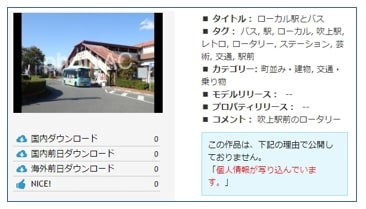

実際にこの写真が、審査不合格でした。もちろん何も考えずに投稿してしまったので、この写真の中に個人情報がありました。
再審査の方法を考えた

写真AC(クリエイター)に写真投稿して不合格。そして、不合格なところは分かっている。また、再審査するには、どうすればよいか悩みました。
で、再審査の流れを考えました。
① 不合格になった問題部分の写真修正。
(この例では、個人情報の塗りつぶし)
② 不合格の投稿写真情報をすぐ消してしまうと理由がわからなくなってしまうので、とりあえず不合格写真情報は、そのままにしておく。
③ 一度、不合格になり問題修正した写真を再度、新規投稿する。
④ 結果を待つ。
⑤ 再投稿した写真が合格になる。
という流れを考えました。そして、これに基づき、修正した写真を再投稿しました。
-PR-
このやり方でよかった
最初、再審査の方法は、これでよいのか不安でした。でも結果としては、この方法で正解でした。再投稿した写真は、今度は合格でした。
■イメージ画像
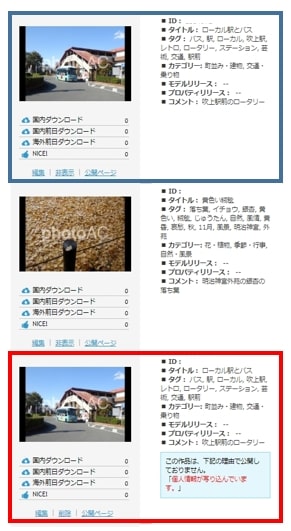
(青枠が審査合格。赤枠が審査不合格)
再投稿して合格したら不合格写真は消す
一度目に投稿して、不合格になった写真ですが、再投稿して合格が確認できたら、削除するのが無難と考えます。
■イメージ画像
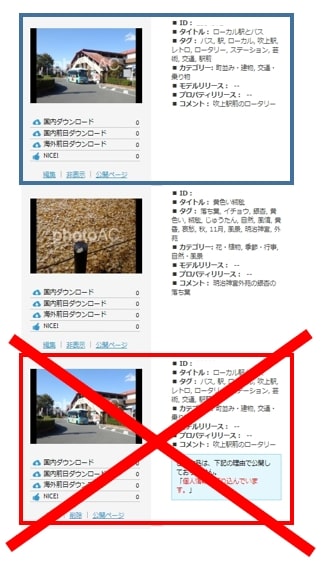
(青枠が審査合格。赤枠が審査不合格)
再投稿のやり方がわからず悩んでいる人へ
自分は、写真AC(クリエイター)で写真投稿して審査不合格になり、再審査のやり方がわからず、悩みました。
そんな悩みを持っている人は、僕と同じ方法で再チャレンジしてみてください。問題部分を修正すれば、再審査は合格するはずです。
あと、手順もマネしてみてください。
まとめ
写真AC(クリエイター)の初心者で、再審査のやり方が、わからない人の参考になればと思います。
●最後まで読んでいただきありがとうございました。
おしまい


